一瞬だけ起動するけど、すぐ消えてなくなるExcel。何がどうなっておかしくなってしまったのかはわかりませんが、まずは修復を試みます。
ここではExcel2013で説明していますが、Wordやその他Office製品で同様の症状が出た場合でも、同じ手順でいけると思います。
が、なぜか自分の環境では一筋縄で行かなかったので、だいぶイライラさせられました(笑)
Excelの修復を試みる
Windows10のスタートメニューから、コントロールパネルを起動します。
コントロールパネルが起動したら「プログラムと機能」をクリックします。
Excelをクリックして「変更」をクリックします。もしくは、Excelを右クリックして表示されたメニューから「変更」をクリックします。
Officeプログラムをどのように修復するか聞かれますので「オンライン修復」を選びます。
オンライン修復を開始していいか聞かれるので「修復」をクリックします。
修復が始まります。
これでしばらく待てば、修復が完了します。普通は。でも、自分の環境は普通ではなかったようです。
バージョン違いのOffice製品が仇に
以前、何かのアプリで要求され、Microsoft Office IME 2010をインストールしていたのですが、これが原因でエラーが発生しました。
Excelは32ビットバージョンをインストールしていたのですが、IME2010は64ビットでインストールされていたようです。
Officeは、32ビット版がインストールされている環境に64ビット版をインストールすることはできますが、すでに64ビット版がインストールされている環境に32ビット版をインストール(もしくは修復などを)することはできないようです。
仕方がないので、IME 2010をアンインストールします。
IME 2010、さようなら~。
はい、消えました(笑)
これでいけるはず!
再度Excelの修復を試みる
それでは、もう一度Excelの修復をしてみましょう…と思ったら、ない!Excelがない!どうやら、修復に失敗した時点でアンインストールされてしまっていたようです!なんてこった。
消えてしまったものはどうしようもないので、インストールメディアから再インストールします。が、またしても問題発生。
プレリリース版?ベータ版?何のこっちゃ?
コントロールパネルから「プログラムと機能」を開いて一覧を見てみたら、Microsoft Office Word Viewer 2003がいた。これのことか!これがイカンのか!わかったよ、消すよ!消してやんよ!(笑)
Word Viewer 2003も、さようなら~。
これで、今度こそいけるはず!インストールメディアからセットアップを実行。
おおぅ。問題が発生したよ。どんな問題だよ。ヒントくらい書いてよ。
詳細なヘルプはオンラインで検索しろってさ。しょうがない、オンラインでヘルプを見てみることにするよ。リンクをぽちっとな。
これがマイクロソフトのやり方かぁぁ!!!
気を取り直して、一旦全てのプログラムを終了して、再起動してみよう。と思ったら、あれ、デスクトップに変なフォルダができてる。
削除しようと思ったら、これ、アプリ扱い?!
とりあえず削除し、PCを再起動してみました。
再起動後にセットアップを試みる
PCの再起動が完了したら、再度インストールメディアからセットアップを試みます。
謎のエラー。「integratedoffice.exeが見つかりません。」ですって。これ、もしかしたらExcel2013の修復失敗で、中途半端にアンインストールされている可能性大?
そう言えば、マイクロソフトのサポートサイトで、Officeのアンインストールツールがあったような気がする。さっそく探してみる。見つけた。
上記リンク先のページ中ほどに、「オプション 2 - アンインストール サポート ツールを使用して Office を完全にアンインストールする」という項目があり、そのすぐ下あたりにOfficeアンインストールサポートツールのダウンロードボタン(青いボタン)があるので、クリックしてダウンロードします。
ダウンロードが完了し、実行すると、まずアプリケーションの要件検証が行われ、インストールウィンドウが開きます。
「インストール」ボタンをクリックすると、インストールファイルのダウンロードが始まります。
ファイルサイズ25.3MBと表示されていますが、最終的に43MBくらいのサイズになっていました。ダウンロードが完了すると、サービスの同意画面になります。
「同意する」をクリックし、インストールを進めましょう。インストールが完了すると、勝手に起動してトラブルシューティングを始めます。
が、Office製品は見つかりませんでした、ですって。
「次へ」をクリックしたら、完全にアンインストールしました、って出たけど…ホントに?
とりあえず、フィードバックが強制されるので適当に回答を送信し、三度目の正直でExcel2013のインストールを試みます。
サポートツール実行後にセットアップを試みる
三度目のセットアップ。うん、変化なし。「integratedoffice.exeが見つかりません。」というエラーのまま。
そこまで言われちゃしょうがない。こっちだって買ったものが使えないのは癪なので、徹底的にOffice関連のプログラムを消し去ってやる!
マイクロソフトのサポートページ「プログラムのインストールまたは削除がブロックされる問題を解決する」から、「MicrosoftProgram_Install_and_Uninstall.meta.diagcab」というツールをダウンロードします。
ツールがダウンロードできたら実行します。
「次へ」をクリック。
「アンインストール」をクリック。
しばらく待ちます。
インストールされているプログラムの一覧が表示されますので、この中で「Office」と名の付くものはすべてアンインストールします。
特に、Microsoft Office IME (Japanese) 2010 をアンインストールしようとすると失敗することが多くてしつこいですが、何度もアンインストールを試みることで削除できます。
全てのOfficeっぽいプログラムがアンインストールできたら、一度PCを再起動しましょう。
いよいよ問題が解決
再起動後、四度目のセットアップ。やはり「integratedoffice.exeが見つかりません。」というエラーのまま。
試しに、integratedoffice.exe とやらが入っているはずだという C:\Program Files\Microsoft Office 15\ClientX64\ の中を覗いてみる。確かに integratedoffice.exe が入っていない。入っているのは、 hash.txt と task.xml のみ。
これ、明らかに足りていないファイルがありそう。中途半端に消されてしまった感じがする。
そこで、Excel 2013 のインストールディスク(インストールイメージ)の中から、integratedoffice.exeを探してみることに。
インストールディスクの中にはCAB書庫がたくさんあるので、ひとつずつ中をのぞいていきます。すぐに見つかりました。 \office\data\i641041.cab というCAB書庫の中にいるではありませんか。
i641041.cab の中には、integratedoffice.exe だけでなく、hash.txt と task.xml もいた。ということは、このCAB書庫の中身をそっくり C:\Program Files\Microsoft Office 15\ClientX64\ の中にコピーしてあげたら、いけるのでは?
さっそくコピーしてみます。C:\Program Files\Microsoft Office 15\ClientX64\ は管理者権限がないとコピーできない場所なので、許可してあげましょう。
コピーできたら、五度目のセットアップ。動いてくれ!
来た!これはいけたか?!
よっしゃぁぁぁ~!ここまで行ければ、あとはプロダクトキーを入力して、インストーラーを進めていけば、インストール完了です!いや~、よかった!
結局、一番最初の修復に失敗した時点で、必要としているファイルが消えてしまったことが原因だったのかもしれません。
しかし、なぜインストールしようとしているのに、ClientX64内のファイルが必要とされるのかは不明。完全に新規でインストールする場合は、そもそもそんなファイルは存在しないですし。レジストリに何か残っていたのかもしれません。
さいごに
ということで、何だかんだと試してみましたが、最終的には「無いものは用意する」が正解だったようです。
なんだか理不尽さを感じる結果となりましたが、とりあえず Excel 2013 が使えるようになったので、結果オーライとします。
もし、どうしてもOffice関連をインストールするときにエラーが出てしまうようであれば、上記のようにディスクから必要なファイルをコピーしてみてはいかがでしょうか。
![アイキャッチ[Windows]](https://vertys.net/wp-content/uploads/catch-category/catch_windows.jpg)
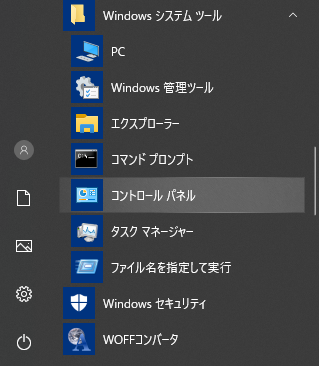
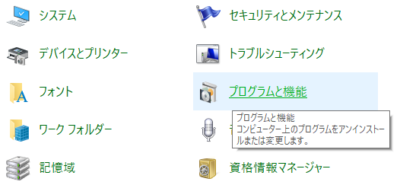
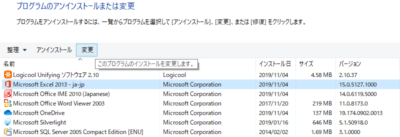
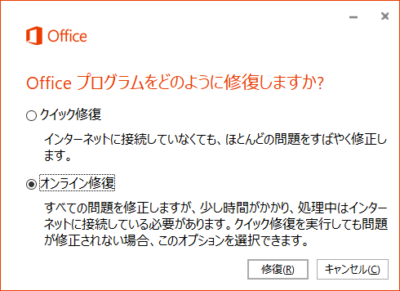
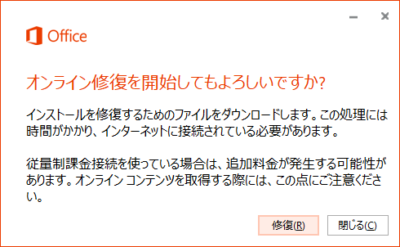
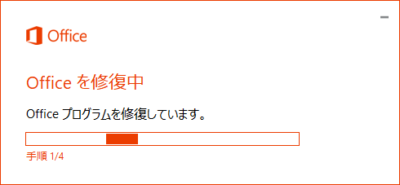
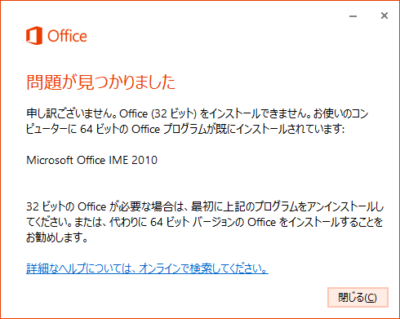
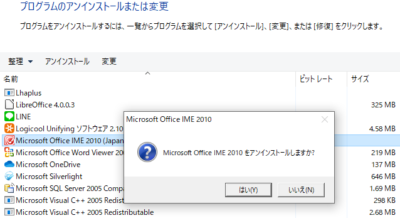
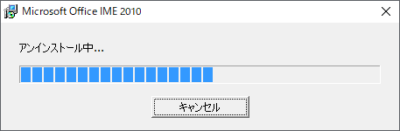


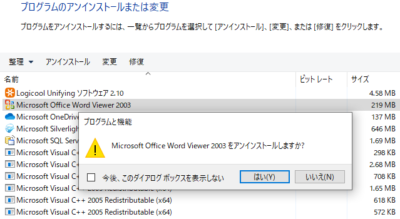
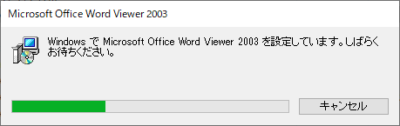
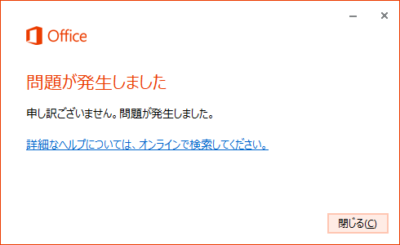
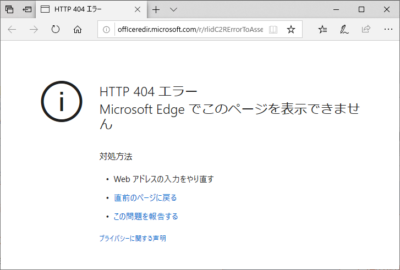
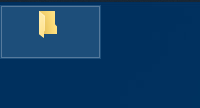
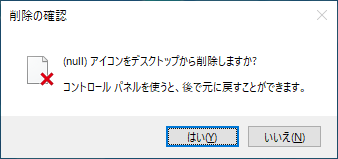
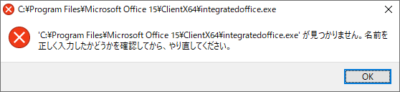
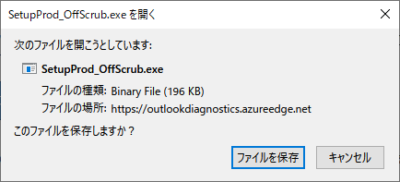
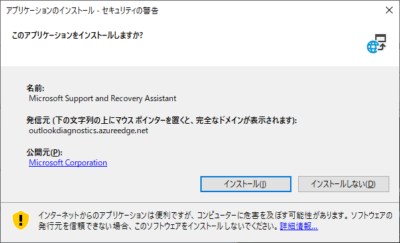
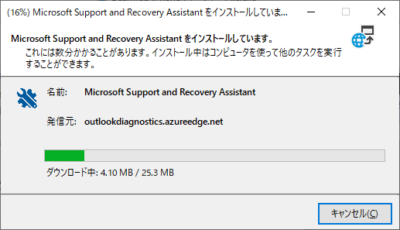
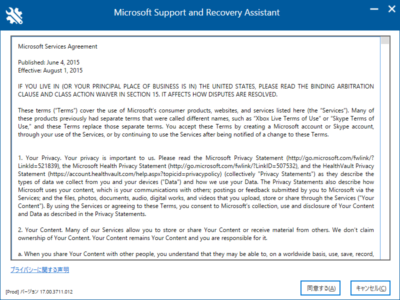
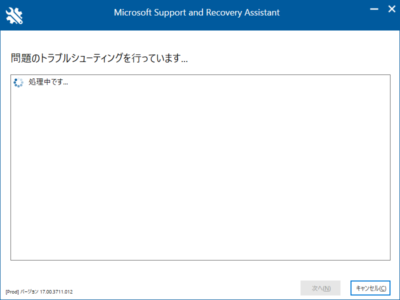
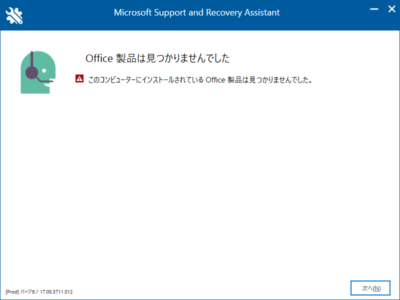
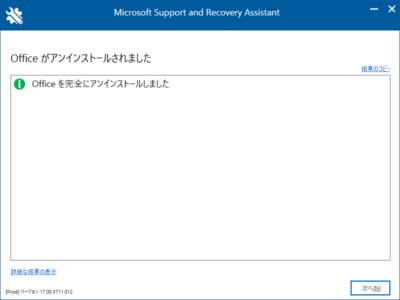
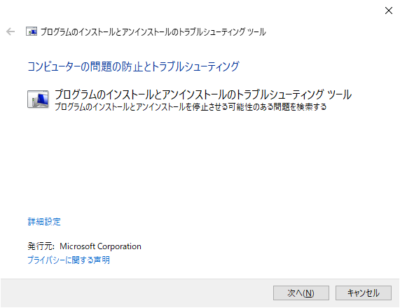
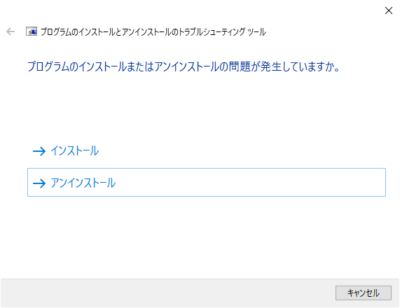
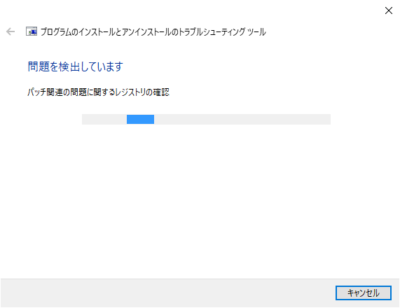
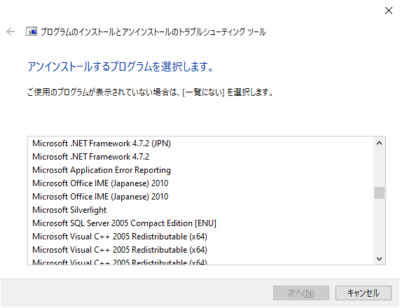
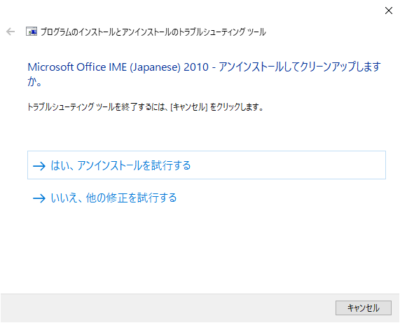
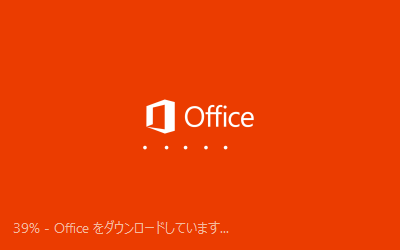
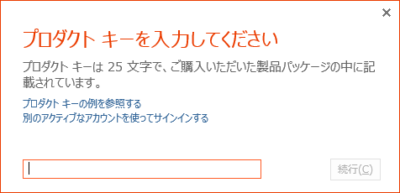
コメント